闪电索尼MP4视频恢复软件电脑版是一款非常受欢迎的视频恢复软件,闪电索尼MP4视频恢复软件官方版支持索尼所有相机型号,如5D、6D、600D、650D等,闪电索尼MP4视频恢复软件电脑版用户能够轻松方便地恢复索尼微单、单反相机、摄像机拍摄的MP4格式视频。
-
15.0.0.0 最新版查看
-
6.8.8 最新版查看
-
6.6.7 最新版查看
-
6.6.7 中文版查看
-
6.6.7 中文版查看
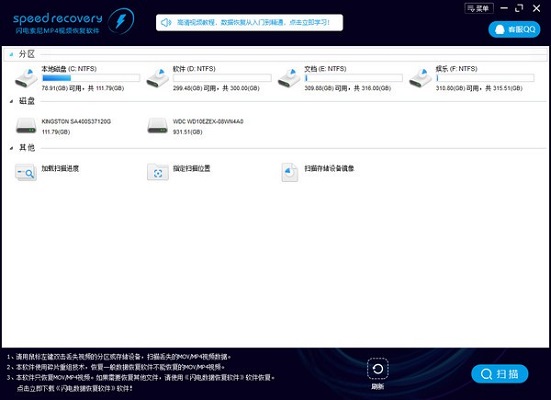
闪电索尼MP4视频恢复软件基本简介
闪电索尼MP4视频恢复软件是专业索尼MP4视频恢复软件,使用碎片重组技术,完美恢复索尼微单、单反相机、摄像机拍摄的MP4格式视频,恢复出来的文件可以正常播放和二次编辑。可以恢复误删除、误格式化、病毒破坏等各种原因导致的索尼MP4视频文件丢失。
闪电索尼MP4视频恢复软件软件特色
支持索尼所有相机型号,常见的有:5D、6D、600D、650D、7D、8D、800D等。普通数据恢复软件恢复出来的是不能播放的,全能佳能MOV视频恢复软件拥有碎片重组技术,让视频恢复更完美,原始画质、音像
同步、完美编辑。同时也支持照片恢复功能哦!完美兼容全线Windows系统;急速扫描,快速数据恢复与深度数据恢复相结合。
闪电索尼MP4视频恢复软件安装方法
在pc下载网,下载闪电索尼MP4视频恢复软件电脑版软件包,解压,运行“exe.文件”
双击打开,进入安装向导,单击自定义
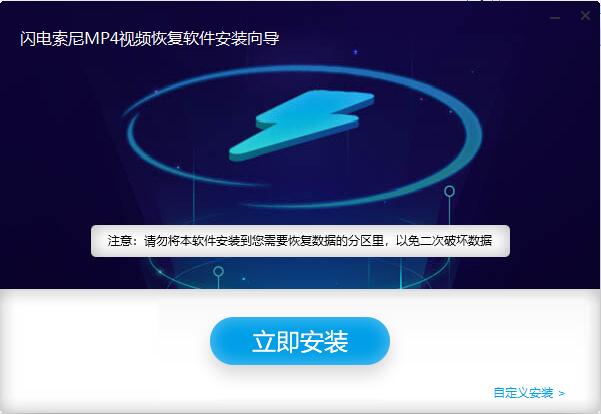
选择安装位置,默认c盘,点击开始安装
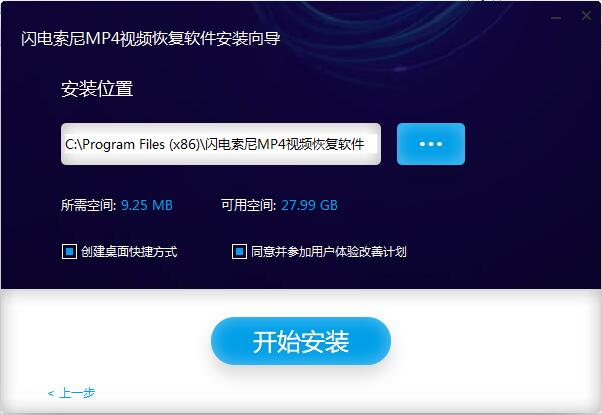
闪电索尼MP4视频恢复软件电脑版正在安装,耐心等待一下
安装完成,点击立即体验,退出安装向导
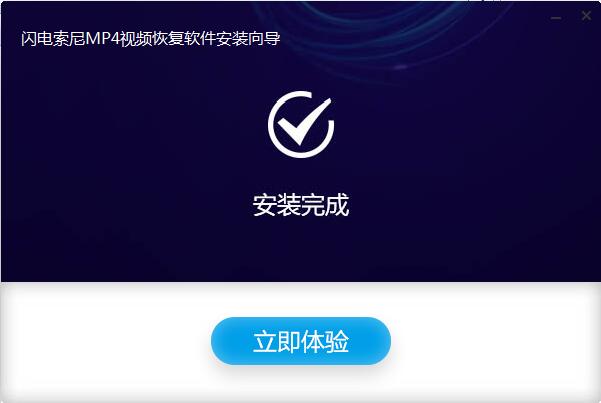
闪电索尼MP4视频恢复软件使用方法
1、双击需要恢复视频的分区,软件开始扫描分区。
2、扫描出来文件信息,视频文件的创建时间,就是视频的拍摄时间,请根据创建时间判断是否是您需要恢复的文件。
3、软件必须完成扫描,汇总所有扫描到的数据,才能重组视频碎片,请耐心等扫描结束。
4、您随时可以点击右上角的“暂停扫描”按钮,暂停扫描。
5、点击“保存进度”按钮,保存当前扫描到的数据,方便下次继续扫描。
6、扫完完成后,弹出提示“是否保存当前已扫描的数据”,点“是”,等待保存结束。
7、耐心等待软件重组视频碎片,如果视频损坏严重,导致重组失败,我们软件会自动过滤,重组出来的视频都可以完美播放、二次编辑。
8、用鼠标左键点击树形控件或列表控件上的小方框,勾选需要恢复的文件,左下角显示当前勾选的文件数量。然后点右下“恢复”按钮。
9、请根据创建时间选择您需要恢复的视频,恢复全部视频,再整理。 您可以点“创建时间”,视频文件就会根据视频创建视频排序,您也可以点“大小”,让文件根据大小排序,方便您找到需要恢复的视频文件。
10、点击“选择目录”按钮,选择恢复的文件保存在哪个目录。然后点“确定”按钮。 注意:请不要将文件恢复 到有数据需要恢复的分区里,以免造成二次破坏。
11、等待恢复完成。
12、恢复完成,弹出提示信息。点击“前往恢复文件夹”,可以到恢复文件夹看刚才恢复的文件。
闪电索尼MP4视频恢复软件更新日志:
将bug扫地出门进行到底
优化用户反馈的问题,提升细节体验




 Flash中心
Flash中心
 鲁大师
鲁大师
 抖音电脑版
抖音电脑版
 QQ浏览器
QQ浏览器
 百度一下
百度一下
 photoshop cs6
photoshop cs6
 驱动精灵
驱动精灵
 360浏览器
360浏览器
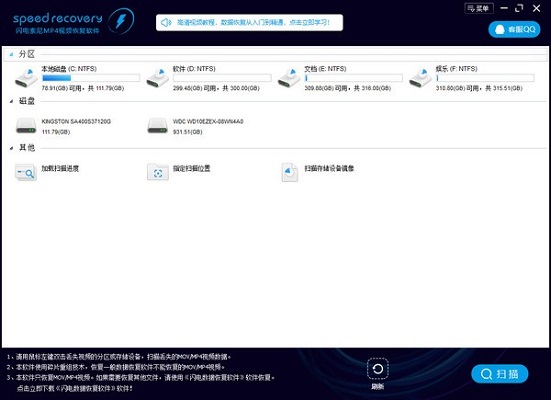
 金舟多聊
金舟多聊
 Google Chrome
Google Chrome
 风喵加速器
风喵加速器
 铃声多多
铃声多多
 网易UU网游加速器
网易UU网游加速器
 雷神加速器
雷神加速器
 爱奇艺影音
爱奇艺影音
 360免费wifi
360免费wifi
 360安全浏览器
360安全浏览器
 百度云盘
百度云盘
 Xmanager
Xmanager
 2345加速浏览器
2345加速浏览器
 极速浏览器
极速浏览器
 FinePrint(虚拟打印机)
FinePrint(虚拟打印机)
 360浏览器
360浏览器
 XShell2021
XShell2021
 360安全卫士国际版
360安全卫士国际版
 迅雷精简版
迅雷精简版





























